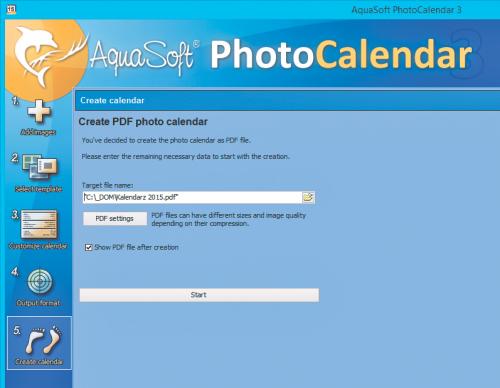Kalendarz fotograficzny

Przejdź do czwartego etapu, w którym wybierzesz format wyjściowy. Kliknij czwartą ikonę, Output format, a na planszy obok wyświetli się lista dostępnych formatów. do wyboru masz: Print photo calendar – drukuje kalendarz, Save photo calendar as PDF file – zapisuje kalendarz w formacie PDF.
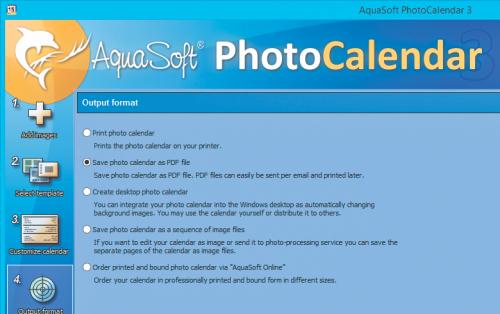

Kolejne opcje to Create desktop photo calendar – tworzy kalendarz na pulpit Windowsa, Save photo calendar as a sequence of image files – tworzy kalendarz w postaci sekwencji obrazków, Order printed and bound photo calendar via AquaSoft Online – wyświetla ofertę wykonania profesjonalnego, drukowanego kalendarza przez AquaSoft.

Po wybraniu jednego z formatów wyjściowych uaktywni się ostatnia, piąta ikona – Create calendar. Kliknij ją. W zależności od wybranego formatu wyjściowego wyświetlą się różne pola, np. w wypadku PDF-a Target file name pozwoli ci wskazać folder, w którym zapisany zostanie plik. Zmienisz też dodatkowe opcje PDF settings. Przyciskiem Start uruchomisz proces generowania kalendarza. Po zakończeniu gotowy kalendarz wyświetli się w domyślnej aplikacji obsługującej wybrany format wyjściowy.